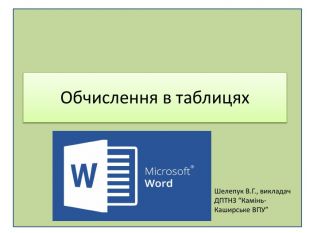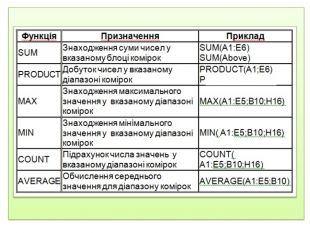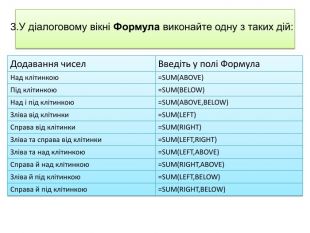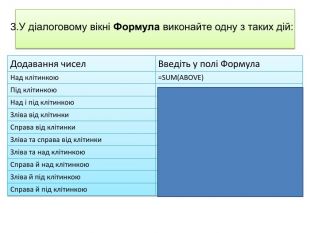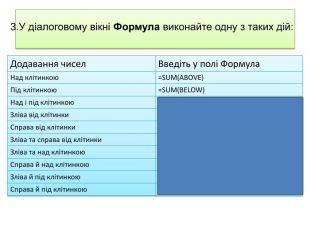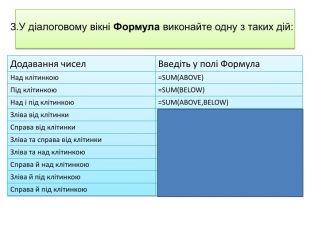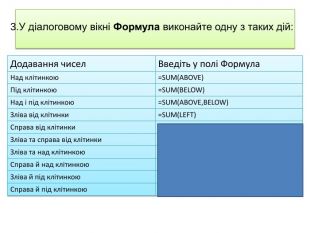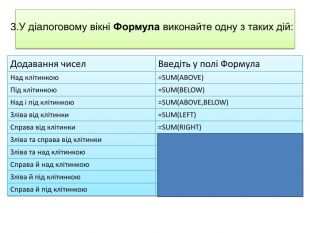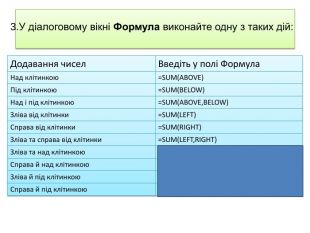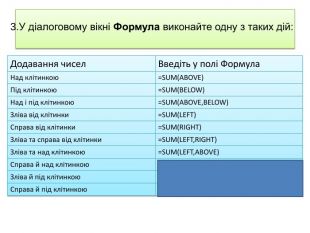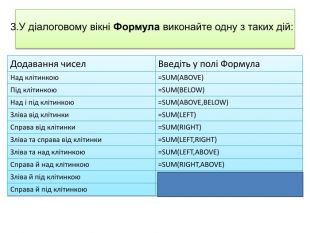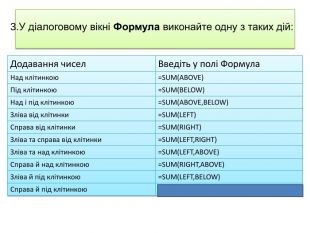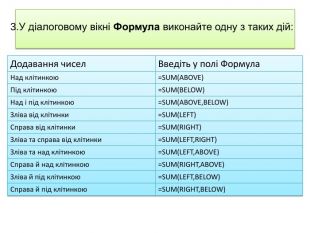Презентація до уроку "Обчислення в таблицях Microsoft Word"
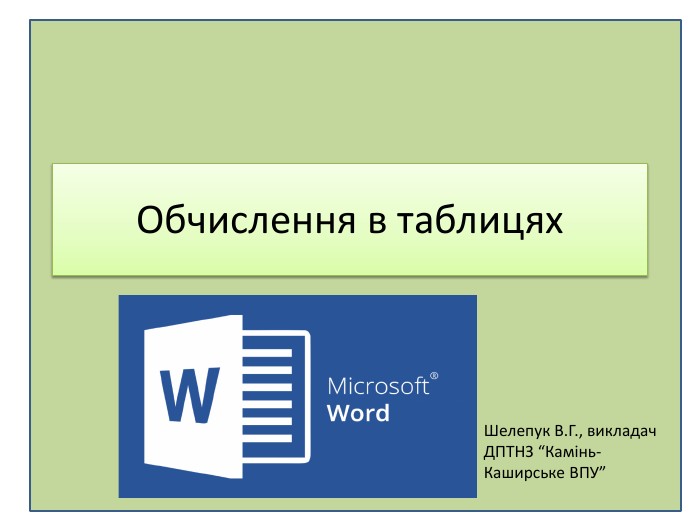





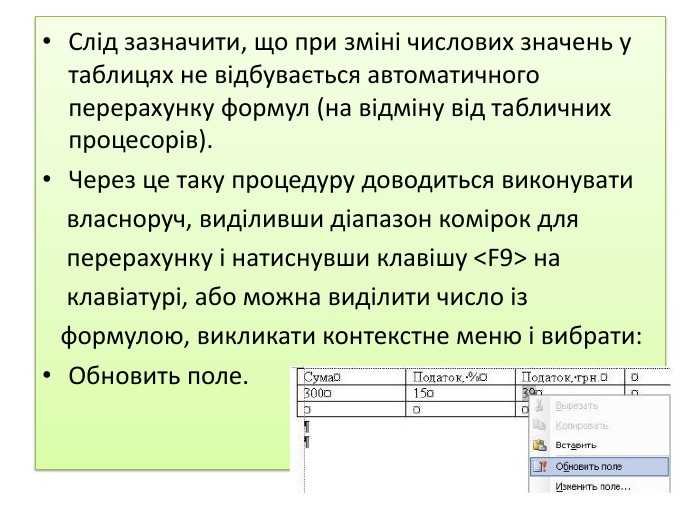


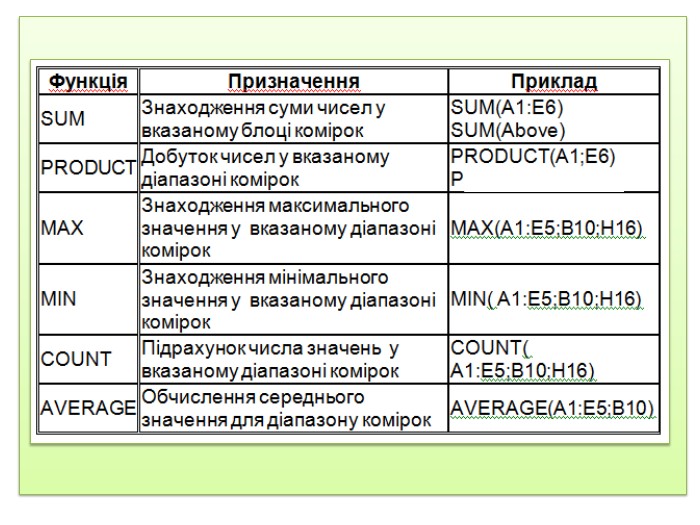
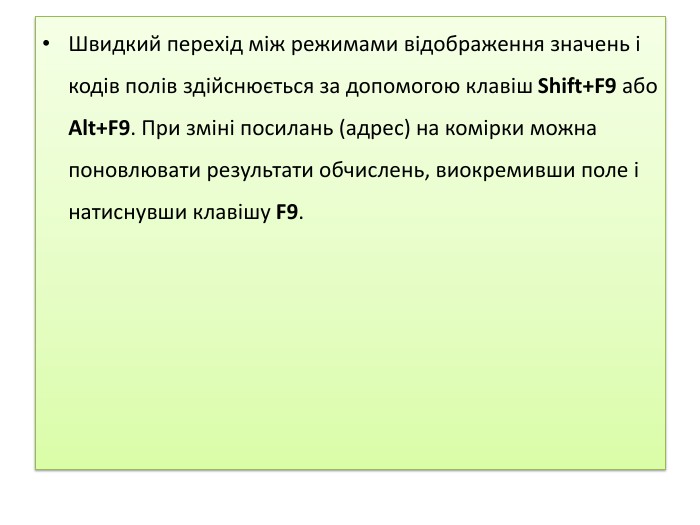

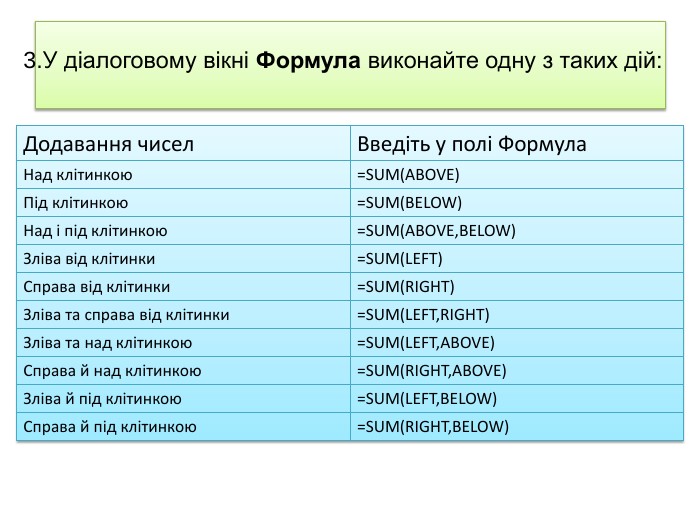
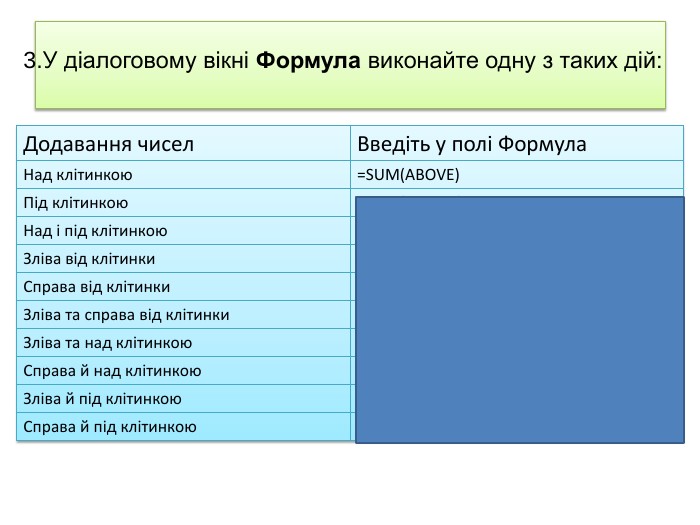
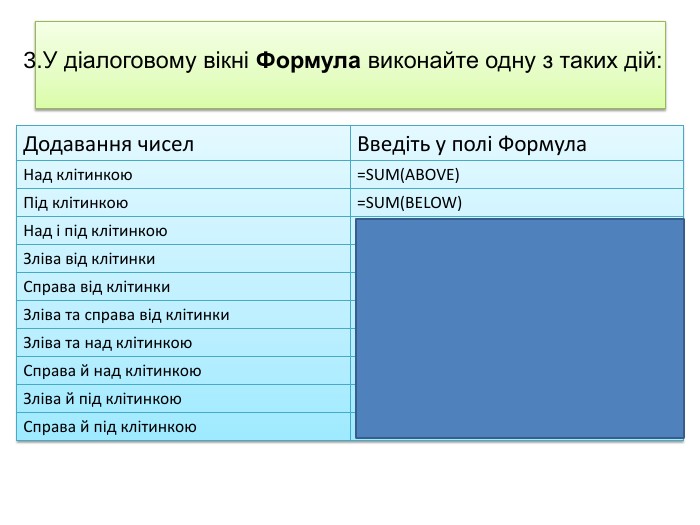
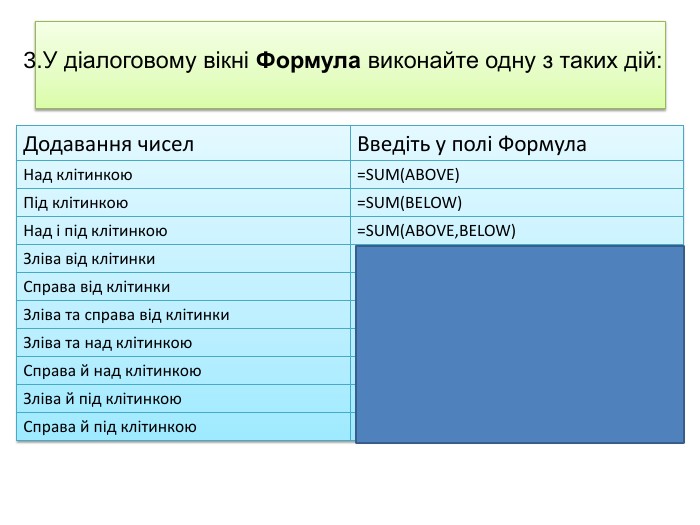
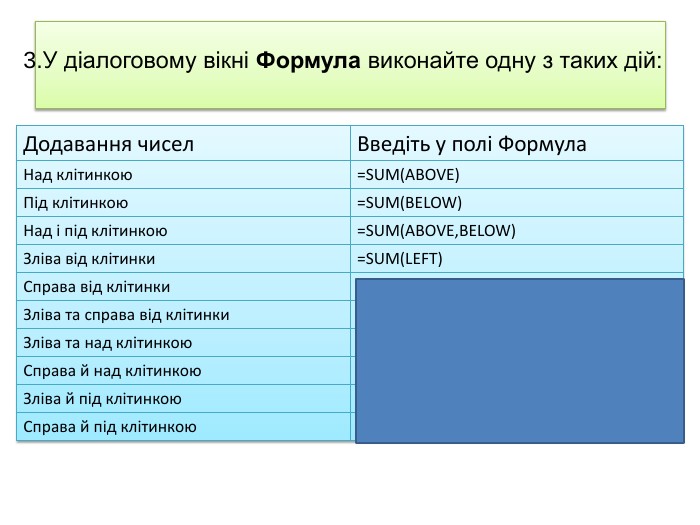
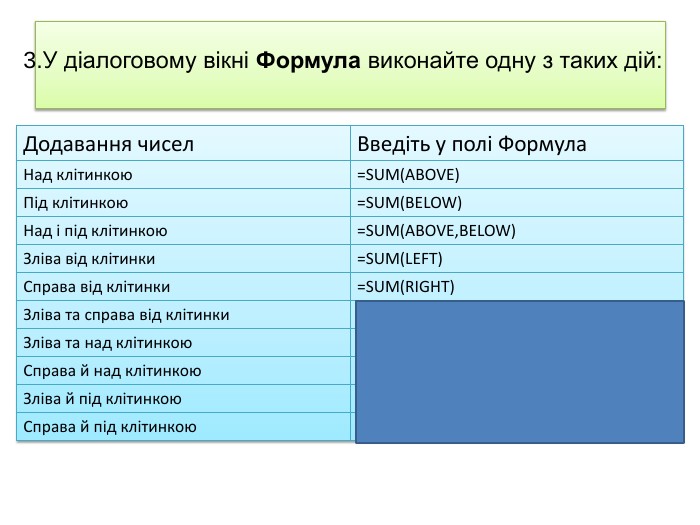
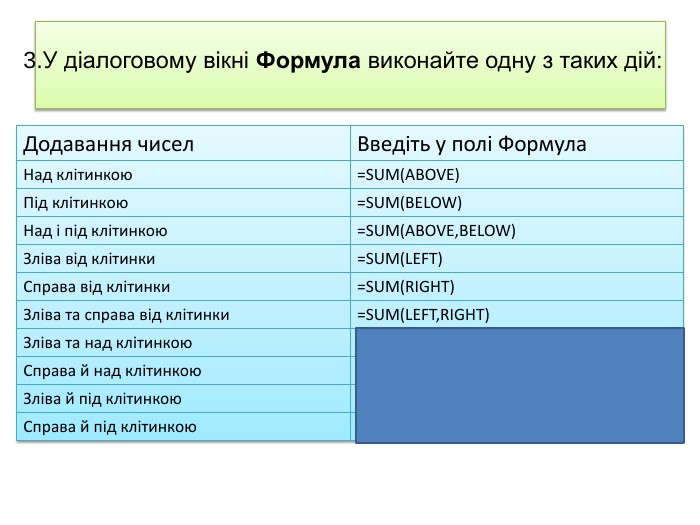
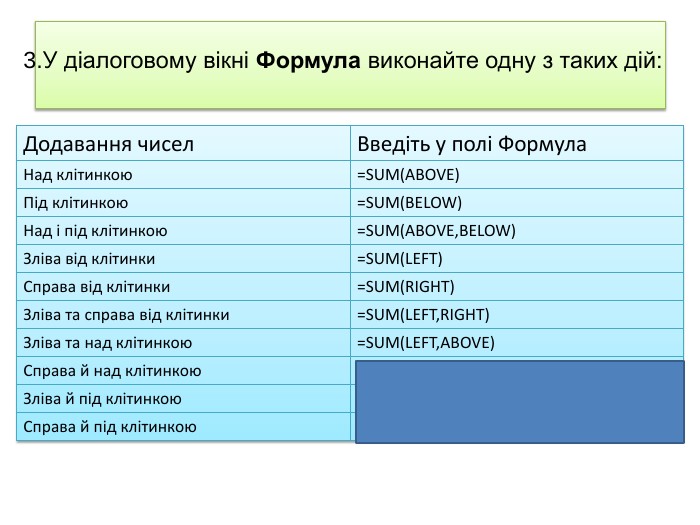
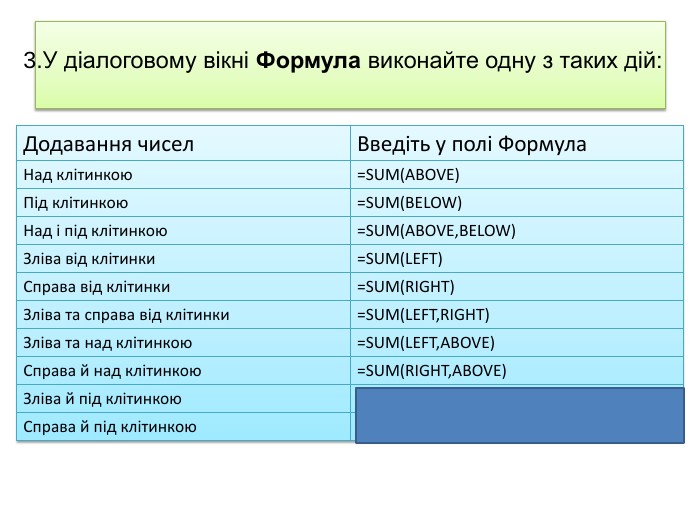
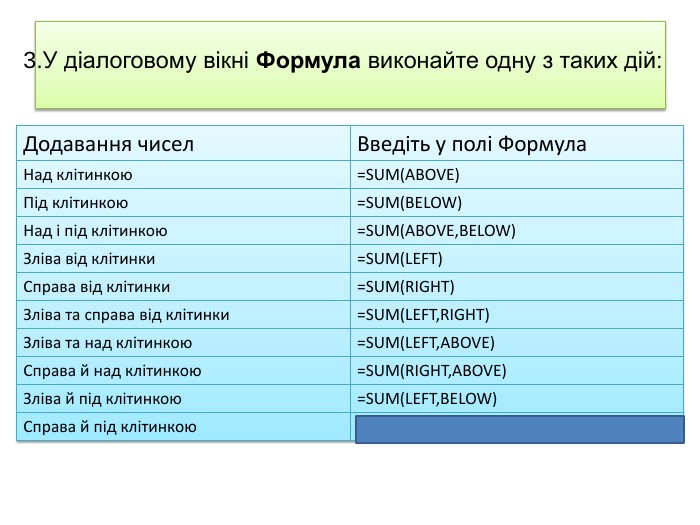
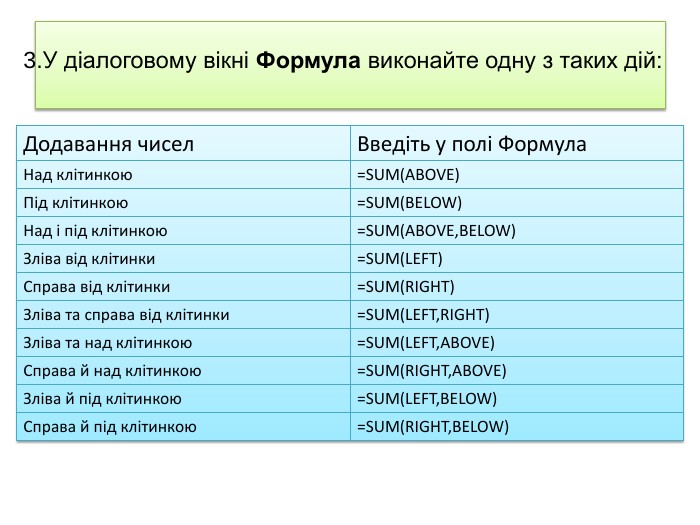
Вимоги чинних нормативних документів щодо оформлення таблиць. Нумерують таблиці арабськими цифрами. Нумерація наскрізна або індексаційна (тобто номер складається з номеру розділy й порядкового номера таблиці, відокремлених крапкою). Назва таблиці визначає й тему й зміст і має бути точною, виразною, короткою й відповідати змісту таблиці. Заголовки граф наводять переважно в називному відмінку однини без довільного скорочення слів (допускаються лише спеціальні скорочення)
Якщо показники в більшості граф мають одну й ту ж саму одиницю виміру, то загальну для кількості граф одиницю зазначають над таблицею праворуч, а решту одиниць залишають у заголовках граф. Не дозволяється заміна лапками: - цифр і знаків; - позначень одиниць величин; - буквених абревіатур; - скорочених позначень нормативних документів із номерами. При відсутності відомостей у комірці ставиться тире або «немає відомостей». Залишати комірку порожньою не дозволяється.
Якщо графи вузькі, то заголовки друкують змінивши напрямок тексту На всі таблиці у тексті документа мають бути посилання. Таблиця може бути розміщена, як у книжковій, так i в альбомній орієнтації листа. Якщо в комірку вноситься діапазон значень, то його подають через тире або три крапки.
Обчислення в таблицях WORD Для виконання обчислень в таблиці необхідно встановити курсор у відповідну комірку (де очікується результат) та використати команду Макет - Формула і ввести дані у відповідні поля діалогового вікна Формула (або вибрати потрібну функцію). Формула завжди вводиться зі знаку «дорівнює» (=), а посилання на комірки вводяться за латинським регістром.
Слід зазначити, що при зміні числових значень у таблицях не відбувається автоматичного перерахунку формул (на відміну від табличних процесорів). Через це таку процедуру доводиться виконувати власноруч, виділивши діапазон комірок для перерахунку і натиснувши клавішу
Формула задається як вираз, у якому можуть бути використані:- константи; - посилання на комірки таблиці (адреси) - посилання складаються з позначення стовпця(латиницею) та номера рядка. А1, В4;- знаки операцій: +,-,=,* /,%, тощо;- вбудовані функції; - ключові слова для посилання на блок комірок.
Ключові слова для посилання на блок комірок: Left - комірки, розташовані в рядку лівіше комірки з формулою. Right - комірки, розташовані в рядку правіше комірки з формулою. Above - комірки, розташовані в рядку вище комірки з формулою. Вelow - комірки, розташовані в рядку нижче комірки з формулою.
Для прикладу розглянемо таку процедуру додавання чисел за допомогою функції SUM і аргументів розташування: Виділіть клітинку таблиці, де має відображатися результат. Якщо клітинка має вміст, видаліть його. На вкладці Макет контекстної вкладки Табличні знаряддя виберіть у групі Дані команду Формула.
У діалоговому вікні Формула виконайте одну з таких дій:{35758 FB7-9 AC5-4552-8 A53-C91805 E547 FA}Додавання чисел. Введіть у полі Формула. Над клітинкою=SUM(ABOVE)Під клітинкою=SUM(BELOW)Над і під клітинкою=SUM(ABOVE,BELOW)Зліва від клітинки=SUM(LEFT)Справа від клітинки=SUM(RIGHT)Зліва та справа від клітинки=SUM(LEFT,RIGHT)Зліва та над клітинкою=SUM(LEFT,ABOVE)Справа й над клітинкою=SUM(RIGHT,ABOVE)Зліва й під клітинкою=SUM(LEFT,BELOW)Справа й під клітинкою=SUM(RIGHT,BELOW)
У діалоговому вікні Формула виконайте одну з таких дій:{35758 FB7-9 AC5-4552-8 A53-C91805 E547 FA}Додавання чисел. Введіть у полі Формула. Над клітинкою=SUM(ABOVE)Під клітинкою=SUM(BELOW)Над і під клітинкою=SUM(ABOVE,BELOW)Зліва від клітинки=SUM(LEFT)Справа від клітинки=SUM(RIGHT)Зліва та справа від клітинки=SUM(LEFT,RIGHT)Зліва та над клітинкою=SUM(LEFT,ABOVE)Справа й над клітинкою=SUM(RIGHT,ABOVE)Зліва й під клітинкою=SUM(LEFT,BELOW)Справа й під клітинкою=SUM(RIGHT,BELOW)
У діалоговому вікні Формула виконайте одну з таких дій:{35758 FB7-9 AC5-4552-8 A53-C91805 E547 FA}Додавання чисел. Введіть у полі Формула. Над клітинкою=SUM(ABOVE)Під клітинкою=SUM(BELOW)Над і під клітинкою=SUM(ABOVE,BELOW)Зліва від клітинки=SUM(LEFT)Справа від клітинки=SUM(RIGHT)Зліва та справа від клітинки=SUM(LEFT,RIGHT)Зліва та над клітинкою=SUM(LEFT,ABOVE)Справа й над клітинкою=SUM(RIGHT,ABOVE)Зліва й під клітинкою=SUM(LEFT,BELOW)Справа й під клітинкою=SUM(RIGHT,BELOW)
У діалоговому вікні Формула виконайте одну з таких дій:{35758 FB7-9 AC5-4552-8 A53-C91805 E547 FA}Додавання чисел. Введіть у полі Формула. Над клітинкою=SUM(ABOVE)Під клітинкою=SUM(BELOW)Над і під клітинкою=SUM(ABOVE,BELOW)Зліва від клітинки=SUM(LEFT)Справа від клітинки=SUM(RIGHT)Зліва та справа від клітинки=SUM(LEFT,RIGHT)Зліва та над клітинкою=SUM(LEFT,ABOVE)Справа й над клітинкою=SUM(RIGHT,ABOVE)Зліва й під клітинкою=SUM(LEFT,BELOW)Справа й під клітинкою=SUM(RIGHT,BELOW)
У діалоговому вікні Формула виконайте одну з таких дій:{35758 FB7-9 AC5-4552-8 A53-C91805 E547 FA}Додавання чисел. Введіть у полі Формула. Над клітинкою=SUM(ABOVE)Під клітинкою=SUM(BELOW)Над і під клітинкою=SUM(ABOVE,BELOW)Зліва від клітинки=SUM(LEFT)Справа від клітинки=SUM(RIGHT)Зліва та справа від клітинки=SUM(LEFT,RIGHT)Зліва та над клітинкою=SUM(LEFT,ABOVE)Справа й над клітинкою=SUM(RIGHT,ABOVE)Зліва й під клітинкою=SUM(LEFT,BELOW)Справа й під клітинкою=SUM(RIGHT,BELOW)
У діалоговому вікні Формула виконайте одну з таких дій:{35758 FB7-9 AC5-4552-8 A53-C91805 E547 FA}Додавання чисел. Введіть у полі Формула. Над клітинкою=SUM(ABOVE)Під клітинкою=SUM(BELOW)Над і під клітинкою=SUM(ABOVE,BELOW)Зліва від клітинки=SUM(LEFT)Справа від клітинки=SUM(RIGHT)Зліва та справа від клітинки=SUM(LEFT,RIGHT)Зліва та над клітинкою=SUM(LEFT,ABOVE)Справа й над клітинкою=SUM(RIGHT,ABOVE)Зліва й під клітинкою=SUM(LEFT,BELOW)Справа й під клітинкою=SUM(RIGHT,BELOW)
У діалоговому вікні Формула виконайте одну з таких дій:{35758 FB7-9 AC5-4552-8 A53-C91805 E547 FA}Додавання чисел. Введіть у полі Формула. Над клітинкою=SUM(ABOVE)Під клітинкою=SUM(BELOW)Над і під клітинкою=SUM(ABOVE,BELOW)Зліва від клітинки=SUM(LEFT)Справа від клітинки=SUM(RIGHT)Зліва та справа від клітинки=SUM(LEFT,RIGHT)Зліва та над клітинкою=SUM(LEFT,ABOVE)Справа й над клітинкою=SUM(RIGHT,ABOVE)Зліва й під клітинкою=SUM(LEFT,BELOW)Справа й під клітинкою=SUM(RIGHT,BELOW)
У діалоговому вікні Формула виконайте одну з таких дій:{35758 FB7-9 AC5-4552-8 A53-C91805 E547 FA}Додавання чисел. Введіть у полі Формула. Над клітинкою=SUM(ABOVE)Під клітинкою=SUM(BELOW)Над і під клітинкою=SUM(ABOVE,BELOW)Зліва від клітинки=SUM(LEFT)Справа від клітинки=SUM(RIGHT)Зліва та справа від клітинки=SUM(LEFT,RIGHT)Зліва та над клітинкою=SUM(LEFT,ABOVE)Справа й над клітинкою=SUM(RIGHT,ABOVE)Зліва й під клітинкою=SUM(LEFT,BELOW)Справа й під клітинкою=SUM(RIGHT,BELOW)
У діалоговому вікні Формула виконайте одну з таких дій:{35758 FB7-9 AC5-4552-8 A53-C91805 E547 FA}Додавання чисел. Введіть у полі Формула. Над клітинкою=SUM(ABOVE)Під клітинкою=SUM(BELOW)Над і під клітинкою=SUM(ABOVE,BELOW)Зліва від клітинки=SUM(LEFT)Справа від клітинки=SUM(RIGHT)Зліва та справа від клітинки=SUM(LEFT,RIGHT)Зліва та над клітинкою=SUM(LEFT,ABOVE)Справа й над клітинкою=SUM(RIGHT,ABOVE)Зліва й під клітинкою=SUM(LEFT,BELOW)Справа й під клітинкою=SUM(RIGHT,BELOW)
У діалоговому вікні Формула виконайте одну з таких дій:{35758 FB7-9 AC5-4552-8 A53-C91805 E547 FA}Додавання чисел. Введіть у полі Формула. Над клітинкою=SUM(ABOVE)Під клітинкою=SUM(BELOW)Над і під клітинкою=SUM(ABOVE,BELOW)Зліва від клітинки=SUM(LEFT)Справа від клітинки=SUM(RIGHT)Зліва та справа від клітинки=SUM(LEFT,RIGHT)Зліва та над клітинкою=SUM(LEFT,ABOVE)Справа й над клітинкою=SUM(RIGHT,ABOVE)Зліва й під клітинкою=SUM(LEFT,BELOW)Справа й під клітинкою=SUM(RIGHT,BELOW)
У діалоговому вікні Формула виконайте одну з таких дій:{35758 FB7-9 AC5-4552-8 A53-C91805 E547 FA}Додавання чисел. Введіть у полі Формула. Над клітинкою=SUM(ABOVE)Під клітинкою=SUM(BELOW)Над і під клітинкою=SUM(ABOVE,BELOW)Зліва від клітинки=SUM(LEFT)Справа від клітинки=SUM(RIGHT)Зліва та справа від клітинки=SUM(LEFT,RIGHT)Зліва та над клітинкою=SUM(LEFT,ABOVE)Справа й над клітинкою=SUM(RIGHT,ABOVE)Зліва й під клітинкою=SUM(LEFT,BELOW)Справа й під клітинкою=SUM(RIGHT,BELOW)


про публікацію авторської розробки
Додати розробку